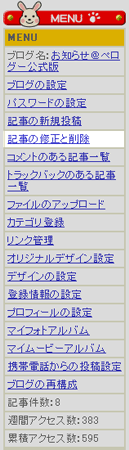
| 記事の修正と削除 | |||||||||
| 1 | 修正や削除を行う記事の年月を選択します。
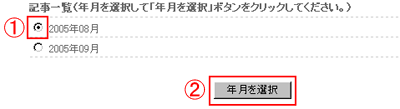
|
||||||||
| 2 | その月に投稿された記事の一覧が出てきます。 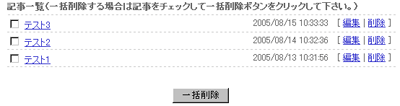
【修正】 右にある[編集]をクリックして行います 「記事の新規投稿」と同じ画面が出てきますので、必要な部分を修正してください。返信コメントの削除も行うことも出来ます。全て入力し終えて「確認する」ボタンをクリックしますと、出来上がりイメージや入力情報の確認が行えます。まだ修正したい箇所がある場合は「修正する」ボタンをクリックし、前の画面に戻って修正を行って下さい。「投稿する」ボタンをクリックすると、投稿ができます。これで修正作業の完了です。 【削除】 右にある[削除]をクリックすると記事が削除されます。 選択した記事の日付、題名、タイトル、カテゴリ、本文、画像、選択した情報が表示されますので、それでよければ「削除」ボタンをクリックしてください。 (※一度削除してしまうと、記事は消去されてしまいますのでご注意ください。) 【一括削除】 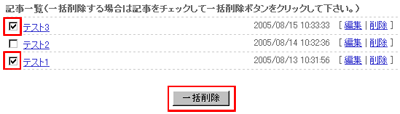
|
||||||||
| 3 | 「更新処理が終了しました」と表示されましたら完了です。URLをクリックして確認して下さい。 | ||||||||
4 記事の修正と 削除 |
||||||||
12 登録情報の設定 |
15 マイムービー アルバム |
17 ブログの再構成 |
|
Copyright c 2005 Pelogoo Co., Ltd. All Rights Reserved. |